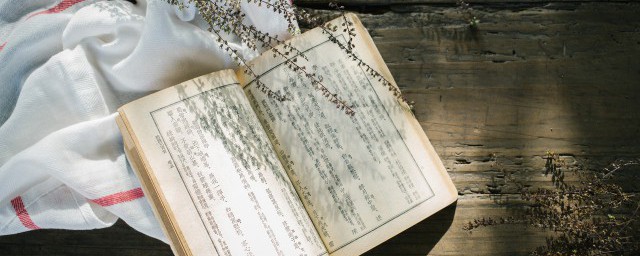在照片上添加文字,可以让读者清晰明了地了解照片想传达的信息内容。那如何在照片上添加文字呢?用专业的图片处理工具当然可以,但对于不太懂电脑的人说可能比较难掌握。有没有简单一点呢?当然有,下面介绍两种非常简单的方法。
1、微信截图
只要在电脑上安装微信,并且登录了电脑版微信程序。我们就可以使用微信自带的截图功能来帮照片添加文字。步骤如下:
①、打开照片文件,然后按Alt+A组合键,启动微信截图工具。

②、框选住整个照片,如果框得不准,四周有八个把手可以调整大小到合适位置。调整到位后点击截图工具中的“T”文字工具

③、在照片中想要输入文字的地方,点击左键会出现文本框。在文本框中输入想要的文字即可。如果想要调整文字大小,可以在工具栏中选择“大、中、小”三个档次。如果想要改变文字色彩,可以在工具栏中选择“红、黄、蓝、绿、紫、白”六种颜色。

④、文字添加好后,点击工具栏中的“保存”按钮,按照提示保存到想要的文件夹中即可。

2、PPT工具
PPT是Office的一个演示文稿工具,它可以实现文字、图片的排版和编辑功能。我们就可以利用它这个特性来实现在照片上叠加文字。步骤如下:
①、打开PPT程序,然后将照片拖拽到PPT的空白页面中。如果照片过大,可以通过照片上有八个把手来调整到合适的大小。

②、点击绘图工具栏中的“文本框”工具,然后在照片想要添加文字的地方点击左键。系统会自动出现文本框,在文本框中输入想要的文字即可。要想改变文字的大小、颜色以及特效,都可以在PPT的工具栏中实现。

③、框选整个图片,务必将文字也选择上。然后点击右键,选择“组合”菜单将文字和图片组合成一个整体形状。

④、右键点击组合后的形状,在菜单中选择“另存为图片”,按照系统提示将图片保存即可。

总结
以上是简单快捷地将文字叠加到图片中的两种方法。方法一需要微信登录,同时可调整的空间也比较小。而方法二则只需要装有PPT即可,同时可调整的空间比较大。建议使用第二种方法。